Convertir fácilmente firmas en contactos en Outlook
Kutools para Outlook
Supongamos que has recibido un correo electrónico con firma en Outlook. Normalmente, puedes agregar a este remitente como contacto haciendo clic derecho en el nombre del remitente y seleccionando Agregar a los Contactos de Outlook desde el menú contextual. Parece imposible extraer la información de contacto de la firma excepto escribiendo o copiando manualmente. Pero, la función Firma a Contacto de Kutools para Outlook puede ayudarte a convertir la firma del remitente en un contacto rápidamente.
Convertir firmas en contactos en Outlook
Convertir firmas en contactos en Outlook
Para convertir la firma de un remitente en un contacto en Outlook, por favor utiliza la función Firma a Contacto de la siguiente manera:
¡Dile adiós a la ineficiencia de Outlook! Kutools para Outlook facilita el procesamiento de correos electrónicos en lote, ¡ahora con funciones gratuitas impulsadas por inteligencia artificial! Descarga Kutools para Outlook ahora!!
1. Haz doble clic para abrir el correo electrónico cuya firma convertirás en un contacto.
2. En la ventana de Mensaje que se abre, selecciona la firma en el cuerpo del mensaje y haz clic en Kutools > Firma a Contacto. Ver captura de pantalla:

3. Ahora aparecerá el cuadro de diálogo Crear Nuevo Contacto. Puedes ver que la información de la firma se ha extraído y añadido a los campos correspondientes; haz clic en el botón Aceptar para guardarla. Ver captura de pantalla:

Nota: Si la información de la firma no se ha extraído o añadido al campo adecuado, haz clic en la flecha desplegable ![]() en el campo y especifica la información correcta de la firma desde la lista desplegable. Ver captura de pantalla:
en el campo y especifica la información correcta de la firma desde la lista desplegable. Ver captura de pantalla:

4. Ahora se está creando un nuevo contacto con la información de la firma, tal como se muestra en la siguiente captura de pantalla. Edítalo según sea necesario y haz clic en Contacto > Guardar y Cerrar para guardar y cerrar el contacto.
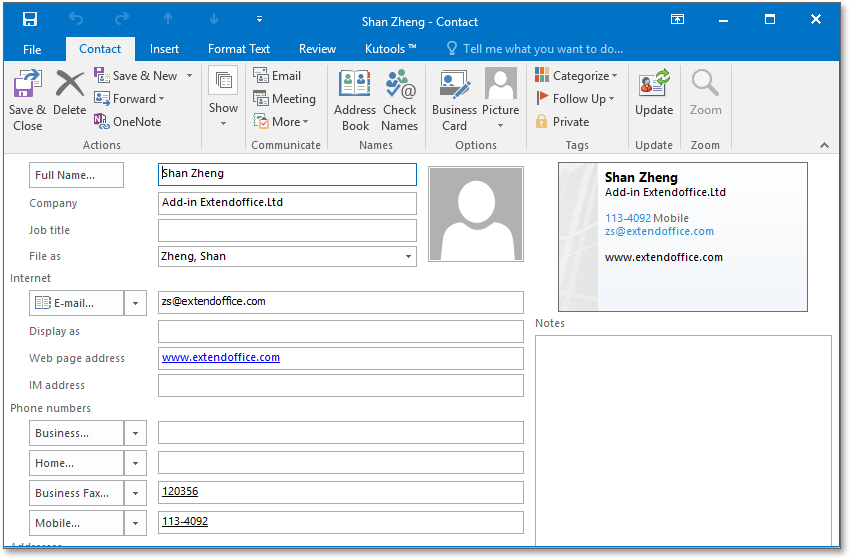
Hasta ahora, ya se ha creado y guardado un contacto basado en la firma del remitente del correo electrónico seleccionado.
Demostración: crear un contacto desde una firma en un correo electrónico de Outlook
Descubre la pestaña Kutools / Kutools Plus en este video, repleta de funciones potentes, ¡incluyendo herramientas de IA gratuitas! Prueba todas las funciones gratis durante 30 días sin ninguna limitación.
Las mejores herramientas de productividad para Office
Noticia de última hora: ¡Kutools para Outlook lanza su versión gratuita!
¡Descubre el nuevo Kutools para Outlook con más de100 increíbles funciones! Haz clic para descargar ahora.
📧 Automatización de correo electrónico: Respuesta automática (disponible para POP e IMAP) / Programar envío de correo electrónico / CC/BCC automático por regla al enviar correo / Reenvío automático (Regla avanzada) / Agregar saludo automáticamente / Dividir automáticamente correos con múltiples destinatarios en emails individuales...
📨 Gestión de correo electrónico: Recuperar correo electrónico / Bloquear correos fraudulentos por asunto y otros filtros / Eliminar duplicados / Búsqueda Avanzada / Organizar carpetas...
📁 Adjuntos Pro: Guardar en lote / Desanexar en lote / Comprimir en lote / Guardar automáticamente / Desconectar automáticamente / Auto Comprimir...
🌟 Magia en la interfaz: 😊Más emojis bonitos y modernos / Avisos cuando llegan emails importantes / Minimizar Outlook en vez de cerrar...
👍 Funciones en un clic: Responder a Todos con Adjuntos / Correos antiphishing / 🕘Mostrar la zona horaria del remitente...
👩🏼🤝👩🏻 Contactos y Calendario: Agregar contacto en lote desde emails seleccionados / Dividir un grupo de contactos en grupos individuales / Eliminar recordatorio de cumpleaños...
Utiliza Kutools en tu idioma preferido — disponible en Inglés, Español, Alemán, Francés, Chino y más de40 idiomas adicionales.


🚀 Descarga con un solo clic — Consigue todos los complementos para Office
Muy recomendado: Kutools para Office (5 en1)
Descarga los cinco instaladores a la vez con solo un clic — Kutools para Excel, Outlook, Word, PowerPoint y Office Tab Pro. Haz clic para descargar ahora.
- ✅ Comodidad en un solo clic: Descarga los cinco paquetes de instalación en una sola acción.
- 🚀 Listo para cualquier tarea en Office: Instala los complementos que necesites cuando los necesites.
- 🧰 Incluye: Kutools para Excel / Kutools para Outlook / Kutools para Word / Office Tab Pro / Kutools para PowerPoint